-
部署jumpserver堡垒机(未完待续-------)
目录
6.5、登陆数据库后,创建运行jumpserver所需的用户信息(并更改字符编码为utf8,使其支持中文)
6.6、创建用户(@占位符,%允许用户在任何地方登陆,identified by指定密码)
------注意如果创建虚拟环境时出现这种报错 ------
7.6、再安装pip3 install virtualenv 模块
------注意如果在进行数据库迁移时出现这种报错------
再次进行python3 /opt/jumpserver/apps/manage.py makemigrations ,问题解决!!!!
一、网站架构为什么需要跳板机,堡垒机
为了保障服务器组的安全,如nginx负载均衡服务器,web集群应用级服务(tomcat,java,php),还有数据库这种,这些服务器一般是不会让其直接在公网暴露的,所以我们通过vpn技术,让外网无法直接访问到内网,服务器运行在内网中,并且躲在防火墙后面,这样最大程度的保障了安全。那么在企业内网中又是怎么保障服务器安全的。 为了避免非云运维的人员对公司内部的服务器进行错误操作,导致损失,那么我们就需要用到跳板机,即使公司内部人员,需要操作服务器也得经过验证。并且连接上跳板机后,所有的登陆和操作记录都会被记录。
二、跳板机和堡垒机概念
跳板机:
跳板机就是一台服务器而已,运维人员在使用管理服务器的时候,必须先连上跳板机,然后才能去操控内网中的服务器,才能登录到目标设备上进行维护和操作。跳板机他是属于内网堡垒机的范畴,是一种用于单点登陆的主机应用系统。跳板机缺点,仅仅实现服务器登陆的安全,但是没有实现对于运维开发人员行为操控和审计。使用跳板机可能会对服务器进行错误操作,很难定位到操作人。
堡垒机:
结合了跳板机的优点,并且可以记录操作人员和记录,堡垒机能够创建系统账号,该系统账号功能是属于角色区分的作用,但是也无法确认该账号的执行人。
堡垒机的作用:
由于跳板机的不足,企业需要更新,更好,更安全的技术理念去管理服务器的运维操作,需要一种能够满足角色管理,角色授权,信息资源访问控制,操作记录和审计,系统更变和维护控制等等需求,且还能生成服务器资产统计报表等功能的一个it堡垒机。
1、核心系统运维和安全审计管理
2、过滤和拦截非打请求访问,恶意攻击,拒绝不合法命令,进行审计口监控,报警和责任追踪
3、报警,记录,分析,处理
堡垒机模块
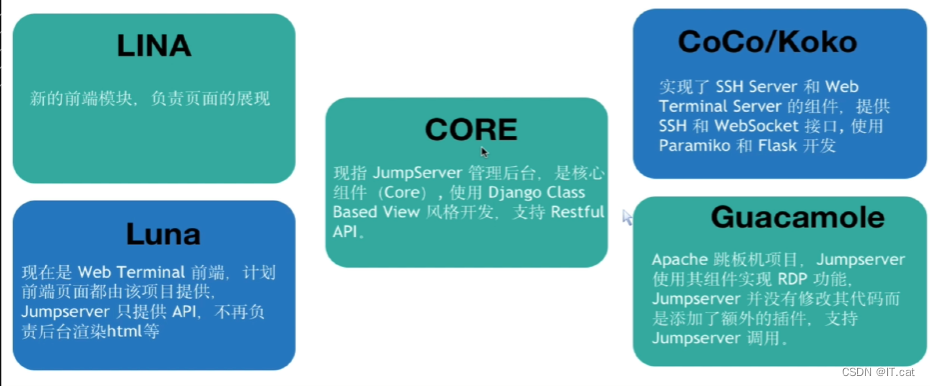
堡垒机的功能
1、单点登陆功能
2、账号管理功能
3、身份认证
4、资源授权
5、访问控制
jumperserver官网
https://docs.jumpserver.org/zh/master/

三、jumpserver服务器部署
- 安装前,需要知道:
- 虚拟机配置:2cpu 4核 4g内存 50g硬盘
- 预制环境软件
- python = 3.6.x
- mysql server 版本必须大于5.6
- redis数据库 缓存型数据库
1、环境准备,关闭防火墙
[root@jumpserver sbin]# systemctl stop firewalld
[root@jumpserver sbin]# systemctl disable firewalld
[root@jumpserver sbin]# setenforce 0
[root@jumpserver sbin]# vim /etc/selinux/config
2、配置yum源,准备好阿里云的yum源
wget -O /etc/yum.repos.d/CentOS-Base.repo http://mirrors.aliyun.com/repo/Centos-7.repo
wget -O /etc/yum.repos.d/epel.repo http://mirrors.aliyun.com/repo/epel-7.repo

yum clean all
yum makecache ##清楚缓存,重写建立yum仓库
3、安装系统初始化环境
yum install -y bash-completion vim lrzsz wget expect net-tools nc nmap tree dos2unix htop iftop iotop unzip telnet sl psmisc nethogs glances bc ntpdate openldap-devel gcc zlib zlib-devel
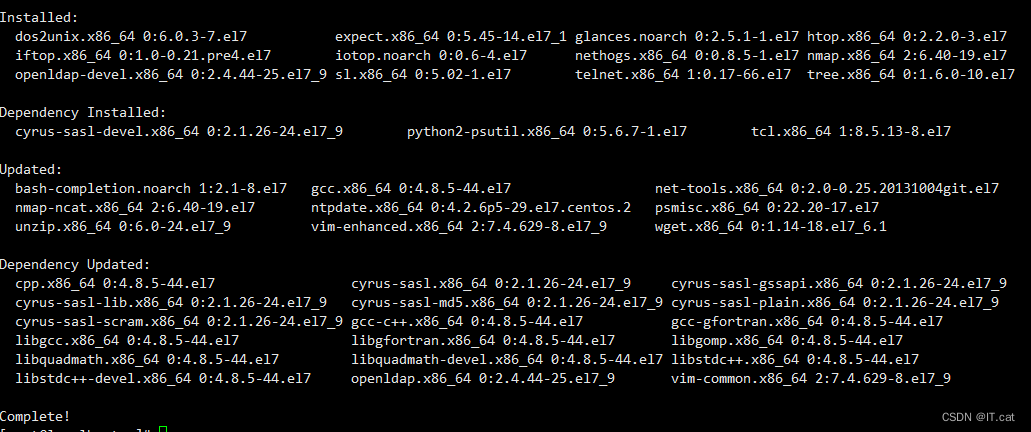
yum -y install git python-pip gcc automake autoconf python-devel vim sshpass lrzsz readline-devel
#git获取jumpserver代码,是在一个全球最大的代码托管平台下载的,github
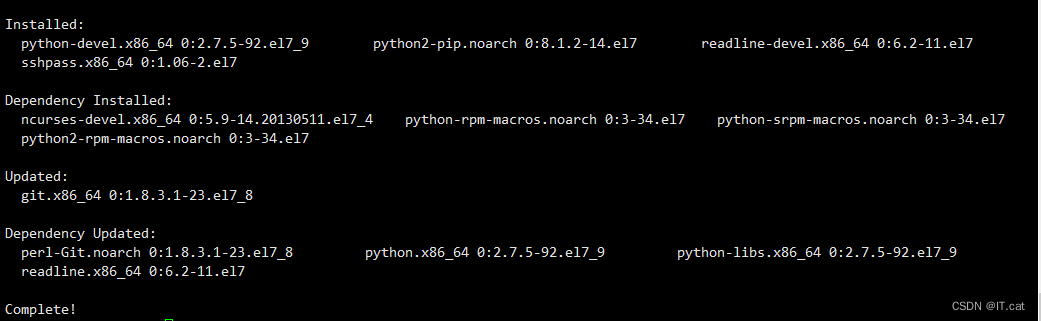
5、修改系统的字符集,改为中文的
localedef -c -f UTF-8 -i zh_CN zh_CN.UTF-8
export LC_ALL=zh_CN.UTF-8
#临时修改

echo 'LANG="zh_CN.UTF-8"' > /etc/locale.conf #永久修改
ls --help #看到中文就说明配置成功
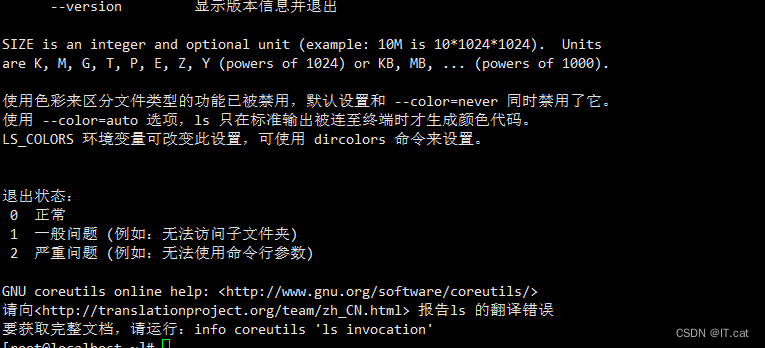
6、部署mysql5.6数据库
6.1、官网下载mysql5.6版本
wget https://cdn.mysql.com//Downloads/MySQL-5.6/MySQL-5.6.49-1.el7.x86_64.rpm-bundle.tar
6.2、解压缩数据包

yum localinstall ./* #自动处理依赖安装
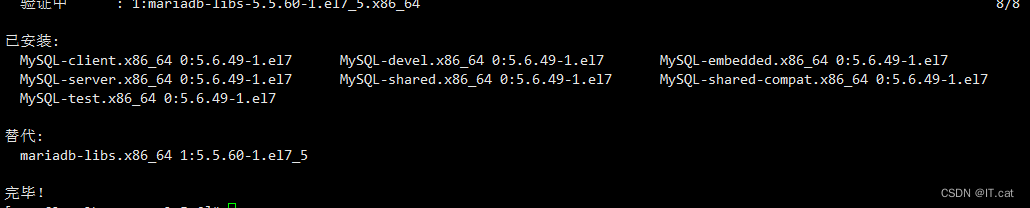
这样就自动安装完成了
6.3、修改一些mysql的配置文件
vim /etc/my.cnf #修改数据库的主配置文件,一般默认就行
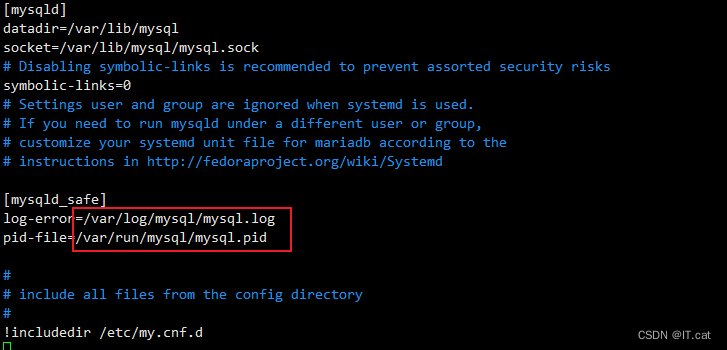
6.4、myql进行初始化
cat /root/.mysql_secret #查看数据库初始的密码

mysqladmin -u root -p password #对密码进行修改,我这里改为123456
mysql -u root -p123456 #登陆
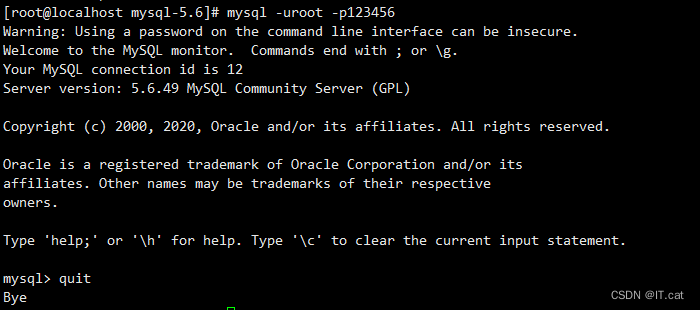
6.5、登陆数据库后,创建运行jumpserver所需的用户信息(并更改字符编码为utf8,使其支持中文)
mysql> create database jumpserver default charset 'utf8' collate 'utf8_bin';
Query OK, 1 row affected (0.00 sec)6.6、创建用户(@占位符,%允许用户在任何地方登陆,identified by指定密码)
mysql> create user 'jumpserver'@'%' IDENTIFIED BY '123456';
Query OK, 0 rows affected (0.01 sec)6.7、给该用户赋予权限
mysql> grant all privileges on jumpserver.* to 'jumpserver'@'%' identified by '123456';
Query OK, 0 rows affected (0.00 sec)
刷新一下,让当前配置立即生效
mysql> flush privileges;
Query OK, 0 rows affected (0.00 sec)到此,mysql部署完毕
7、部署python3.6
7.1、下载python3.6的源代码
wget https://www.python.org/ftp/python/3.6.10/Python-3.6.10.tgz

7.2、解压编译python安装包
tar -xvf Python-3.6.10.tgz

cd Python-3.6.10/ #进入源码包
./confiure --prefix=/usr/local/python3 #编译安装包,并指定python3的安装目录

make -j3 && make install #安装

7.3、配置python3的环境变量
echo "PATH="/usr/local/python3/bin:$PATH"" >> /etc/profile #添加环境
source /etc/profile #刷新一下环境
##随后命令行输入python3.6就能进入了(quit()退出)

7.4、创建python3的虚拟环境
创建虚拟环境是为了应对一台服务区中的多个应用所需的相同版本py,不同模块的场景。
这里的pip3是py3版本中,用来安装第三方库中模块的。如果没有pip3请先安装一下。
pip3 install virtualenv
------注意如果创建虚拟环境时出现这种报错 ------
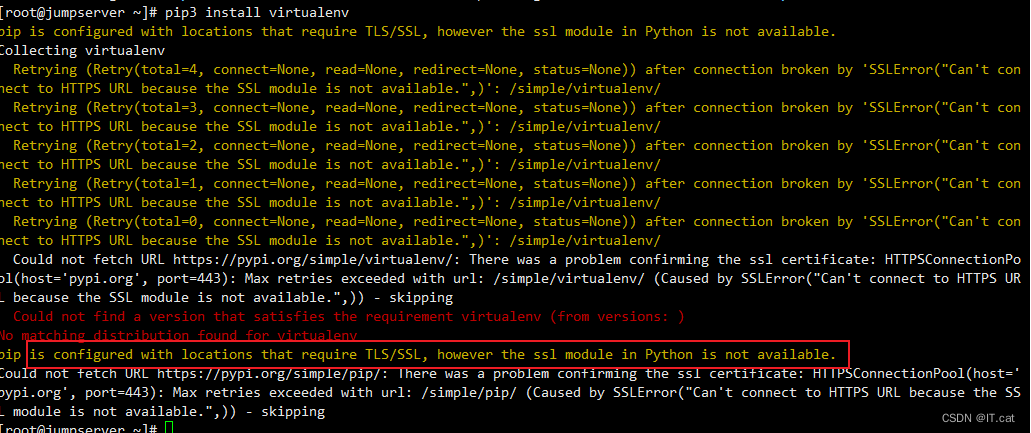
出错原因
安装虚拟环境工具,但是通常我们在安装python3模块的时候,因为缺少ssl,python3无法使用,解决放法如下。
解决方法
删除编译安装的python3,然后安装openssl工具,然后重新编译安装python3才行。
vim /etc/profile #先将先前配置的环境注释掉

rm -rf /usr/local/python3/ #删除先前安装的python
这样安装的python3就完全删除了
yum install openssl openssl-devel -y
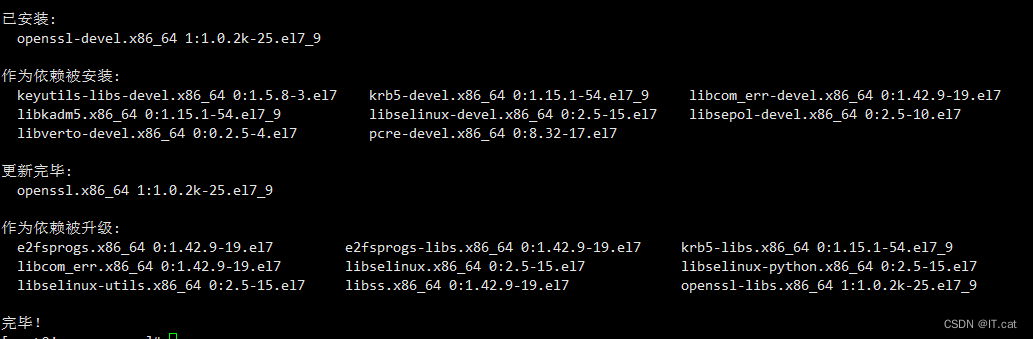
安装完再去编译安装python
./configure --prefix=/usr/local/python3.6
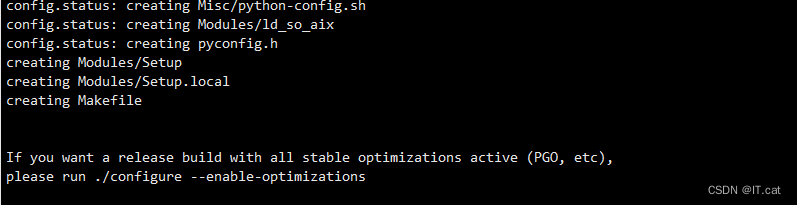
make -j3 && make install

7.5、更换pip3的源
因为默认的pip3源是在国外py官方源,这里我们换成阿里的源仓库
mkdir /root/.pip
touch /root/.pip/pip.conf
vim /root/.pip/pip.conf
#########将下面的内容写入###########
[global]
index-url = https://mirrors.aliyun.com/pypi/simple/
7.6、再安装pip3 install virtualenv 模块
pip3 install virtualenv #安装虚拟工具模块


成功下载了
使用虚拟工具再创建一个python3解释器,用来允许代码
cd /usr/local
virtualenv --python=python3 jmp_venvl
#virtualenv 虚拟化工具 --python指定py版本 jmp_venvl 重命名

创建完成。
这样解释器本体就是:/usr/local/python3.6/bin/python3.6
虚拟解释器就是:/usr/local/jum_venel/bin/python3
7.7、激活虚拟python3.6
source /usr/local/jum_venel/bin/activate #默认修改环境变量

which 命令可以查看当前软件环境,以证明是否改为虚拟环境。

deactivate #退出当前的虚拟环境

现在又变回原本的环境
8、部署redis数据库
mysql关系型数据库,磁盘型数据库,数据是以文件形式,存储再磁盘上,可以持久化长期存储。
redis内存型数据库,缓存型数据库,他比mysql速度更快,可以加速用户的速度,使整个web架构性能更加好。
8.1、安装redis数据库
#因为先前已经配置过阿里云的源库,并且这里的redis数据库版本可以不做要求,所以直接yum安装
yum -y install redis
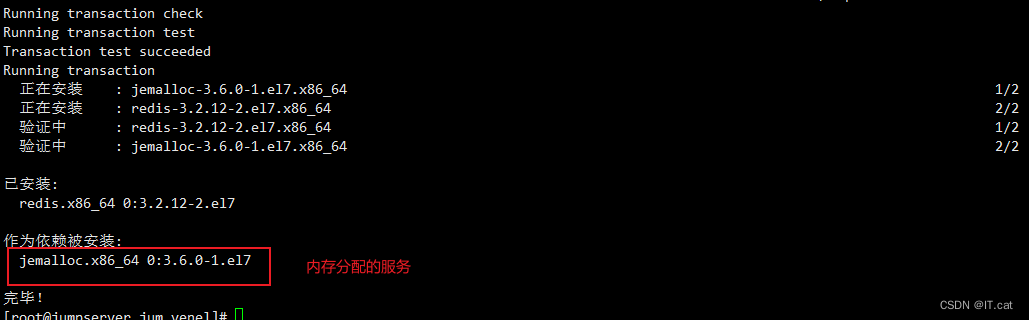
8.2、启动验证服务
systemct start redis
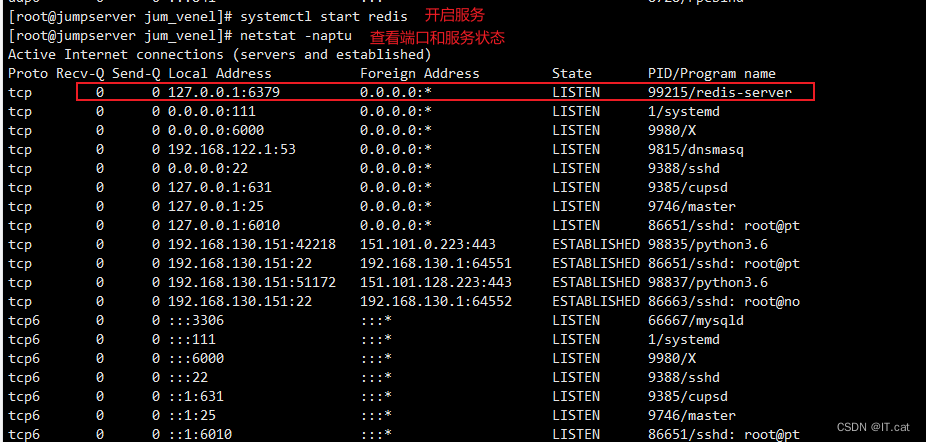
redis-cli #开启服务(默认连接的本地,ip加端口就是一台服务)
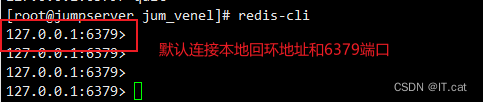
然后要验证是否能正常使用我们输入ping
[root@jumpserver jum_venel]# redis-cli
127.0.0.1:6379>
127.0.0.1:6379>
127.0.0.1:6379>
127.0.0.1:6379> ping
PONG
127.0.0.1:6379>当redis数据库返回一个PONG那么就证明可以正常启动,可以使用了
到此redis部署就结束了
9、部署jumpserver服务
一个后台程序,基本上都是需要依赖于数据库才能允许,后台程序再启动的时候,代码就会去连接数据库,保证数据库正确启动,且可以正确连接,否则后台程序是起不来的。
9.1、下载jumpserver程序的代码
wget https://github.com/jumpserver/jumpserver/releases/download/v2.1.0/jumpserver-v2.1.0.tar.gz

9.2、解压源码,安装jumpserver需要的依赖软件
tar -zxvf jumpserver-v2.1.0.tar.gz #解压完成可以给它创建软链接便于查找
ln -s /opt/jumpserver-v2.1.0 jumpserver

安装依赖
yum install -y bash-completion vim lrzsz wget expect net-tools nc nmap tree dos2unix htop iftop iotop unzip telnet sl psmisc nethogs glances bc ntpdate openldap-devel
有些软件上面已经安装,为了防止遗漏再装一下

9.3、安装运行jumpserver所需的模块
由于py开发的程序,必须安装该程序使用到的一些模块,才能正确运行
cd /opt/jumpserver/requirements/ #其中requirements.txt里面写的是所需要的py模块

requirements.txt内容

注意:安装jumperserver模块,必须保证在py3的虚拟环境,一定要先激活环境再安装!!
注意:安装jumperserver模块,必须保证在py3的虚拟环境,一定要先激活环境再安装!!
source /usr/local/jum_venel/bin/activate ##激活虚拟环境

pip3 install -r /opt/jumpserver/requirements/requirements.txt
# pip3 install -r 一次安装多个模块,安装requirements.txt中的所有包

9.4、修改jumpserver配置文件
/opt/jumpserver #进入源码包,其中的config_example.yml就是他的配置文件

cp config_example.yml config.yml #复制一份并修改文件名

查看理解配置文件中的一些有利信息
egrep -v "^#|^$" config.yml #提取除了前面带#和空行
- (jum_venel) [root@jumpserver jumpserver]# egrep -v "^#|^$" config.yml
- SECRET_KEY: #需要填密钥
- BOOTSTRAP_TOKEN: #也是一个密钥
- DB_ENGINE: mysql #使用的数据库是什么
- DB_HOST: 127.0.0.1 #默认的IP地址
- DB_PORT: 3306 #默认端口
- DB_USER: jumpserver #默认的用户就是我们在数据库那步创建的user
- DB_PASSWORD: #数据库的密码
- DB_NAME: jumpserver #数据库用户名
- HTTP_BIND_HOST: 0.0.0.0 #jumpserver运行的地址,写的0表示绑定这台机器对内对外所有的IP,如果是在公网的jumpserver会很危险
- HTTP_LISTEN_PORT: 8080 #jumpserver后台启动的地址
- WS_LISTEN_PORT: 8070 #WEB SOCKET
- REDIS_HOST: 127.0.0.1 # 默认redis的IP
- REDIS_PORT: 6379 #默认redis的端口
我们先需要生成下面两个密钥
SECRET_KEY:
BOOTSTRAP_TOKEN:生成SECRET_KEY密钥
if [ "$SECRET_KEY" = "" ]; then SECRET_KEY=`cat /dev/urandom | tr -dc A-Za-z0-9 | head -c 50` ; echo "SECRET_KEY=$SECRET_KEY" >> ~/.bashrc; echo $SECRET_KEY; else echo $SECRET_KEY; fi

生成TOKEN密钥
if [ "$BOOTSTRAP_TOKEN" = "" ]; then BOOTSTRAP_TOKEN=`cat /dev/urandom | tr -dc A-Za-z0-9 | head -c 16`; echo "BOOTSTRAP_TOKEN=$BOOTSTRAP_TOKEN" >> ~/.bashrc; echo $BOOTSTRAP_TOKEN; else echo $BOOTSTRAP_TOKEN; fi

vim config.yml #将上面的两个密钥输入

到此配置文件修改完成
10、对python程序进行数据库迁移
jumpserver这个程序由python的web框架django开发而来。必须先进行数据迁移,生成库表的信息,才能运行程序。
10.1、首先进入mysql查看一下库
- (jum_venel) [root@jumpserver jumpserver]# mysql -uroot -p123456
- Warning: Using a password on the command line interface can be insecure.
- Welcome to the MySQL monitor. Commands end with ; or \g.
- Your MySQL connection id is 18
- Server version: 5.6.49 MySQL Community Server (GPL)
- Copyright (c) 2000, 2020, Oracle and/or its affiliates. All rights reserved.
- Oracle is a registered trademark of Oracle Corporation and/or its
- affiliates. Other names may be trademarks of their respective
- owners.
- Type 'help;' or '\h' for help. Type '\c' to clear the current input statement.
- mysql> show databases; #查看数据库
- +--------------------+
- | Database |
- +--------------------+
- | information_schema |
- | jumpserver |
- | mysql |
- | performance_schema |
- | test |
- +--------------------+
- 5 rows in set (0.01 sec)
- mysql> use jumpserver #进入到jumpserver这库中
- Database changed
- mysql> show tables; #查看库中的表
- Empty set (0.00 sec) #表中无数据
- mysql>
10.2、jumpserver后台程序,数据库迁移命令
注意:过程一定要py虚拟环境中进行
cd /opt/jumpserver/apps #进入源码目录中的apps

这个manage.py是py的脚本程序,是py程序后台设置的入口,我们用py3去执行并加上参数
python3 /opt/jumpserver/apps/manage.py makemigrations
------注意如果在进行数据库迁移时出现这种报错------
- (jum_venel) [root@jumpserver apps]# python3 manage.py makemigrations
- Traceback (most recent call last):
- File "manage.py", line 28, in <module>
- execute_from_command_line(sys.argv)
- File "/usr/local/jum_venel/lib/python3.6/site-packages/django/core/management/__init__.py", line 381, in execute_from_command_line
- utility.execute()
- File "/usr/local/jum_venel/lib/python3.6/site-packages/django/core/management/__init__.py", line 375, in execute
- self.fetch_command(subcommand).run_from_argv(self.argv)
- File "/usr/local/jum_venel/lib/python3.6/site-packages/django/core/management/base.py", line 323, in run_from_argv
- self.execute(*args, **cmd_options)
- File "/usr/local/jum_venel/lib/python3.6/site-packages/django/core/management/base.py", line 364, in execute
- output = self.handle(*args, **options)
- File "/usr/local/jum_venel/lib/python3.6/site-packages/django/core/management/base.py", line 83, in wrapped
- res = handle_func(*args, **kwargs)
- File "/usr/local/jum_venel/lib/python3.6/site-packages/django/core/management/commands/makemigrations.py", line 101, in handle
- loader.check_consistent_history(connection)
- File "/usr/local/jum_venel/lib/python3.6/site-packages/django/db/migrations/loader.py", line 283, in check_consistent_history
- applied = recorder.applied_migrations()
- File "/usr/local/jum_venel/lib/python3.6/site-packages/django/db/migrations/recorder.py", line 73, in applied_migrations
- if self.has_table():
- File "/usr/local/jum_venel/lib/python3.6/site-packages/django/db/migrations/recorder.py", line 56, in has_table
- return self.Migration._meta.db_table in self.connection.introspection.table_names(self.connection.cursor())
- File "/usr/local/jum_venel/lib/python3.6/site-packages/django/db/backends/base/base.py", line 256, in cursor
- return self._cursor()
- File "/usr/local/jum_venel/lib/python3.6/site-packages/django/db/backends/base/base.py", line 233, in _cursor
- self.ensure_connection()
- File "/usr/local/jum_venel/lib/python3.6/site-packages/django/db/backends/base/base.py", line 217, in ensure_connection
- self.connect()
- File "/usr/local/jum_venel/lib/python3.6/site-packages/django/db/backends/base/base.py", line 195, in connect
- self.connection = self.get_new_connection(conn_params)
- File "/usr/local/jum_venel/lib/python3.6/site-packages/django/db/backends/mysql/base.py", line 227, in get_new_connection
- return Database.connect(**conn_params)
- File "/usr/local/jum_venel/lib/python3.6/site-packages/MySQLdb/__init__.py", line 85, in Connect
- return Connection(*args, **kwargs)
- File "/usr/local/jum_venel/lib/python3.6/site-packages/MySQLdb/connections.py", line 208, in __init__
- super(Connection, self).__init__(*args, **kwargs2)
- TypeError: connect() argument 3 must be str, not int
注意看【TypeError: connect() argument 3 must be str, not int】最后这句,报的是类型错误,说是要str字符串类型,但是这里是int整型。所以报错了。
主要原因
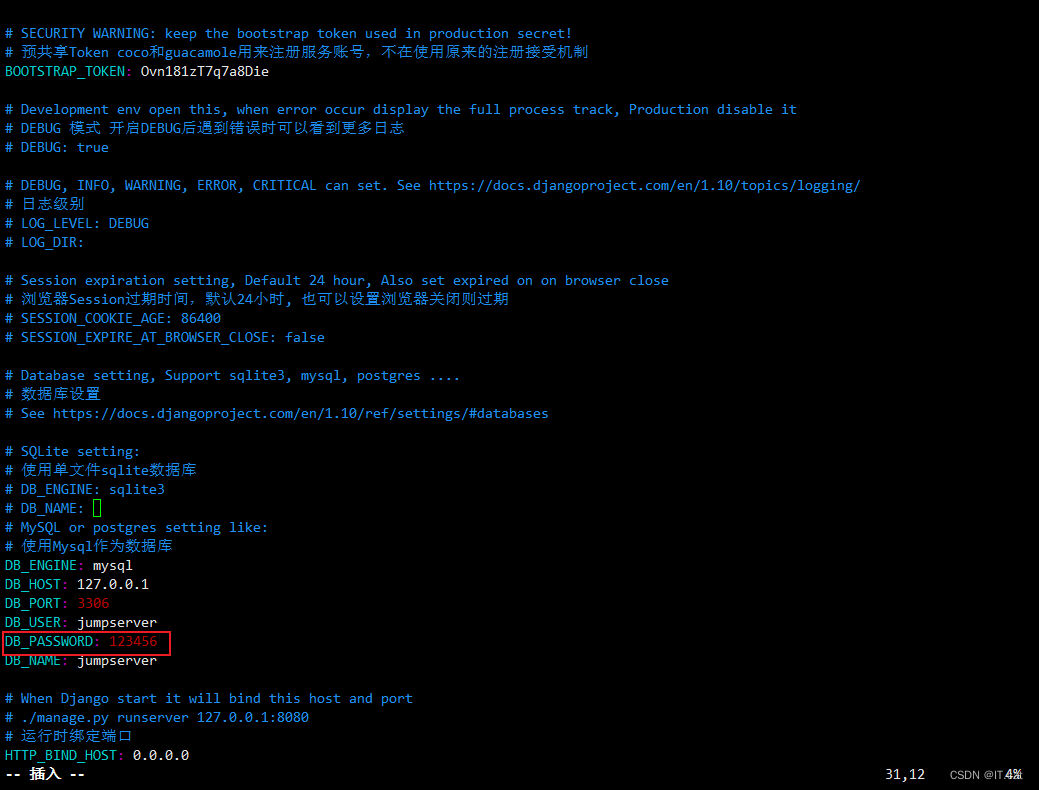
主要原因还是因为我们先前的config.yml配置文件中,将数据库的密码设置为纯数字123456,纯数字密码为int类型所以不支持.
解决办法
(jum_venel) [root@jumpserver apps]# mysqladmin -ujumpserver -p password
Enter password:
New password:
Confirm new password:这里重新修改一下数据库jumpserver用户的密码,然后将config.yml数据库密码改一下就行。

再次进行python3 /opt/jumpserver/apps/manage.py makemigrations ,问题解决!!!!
python3 /opt/jumpserver/apps/manage.py makemigrations

10.3、继续下一步,数据库迁移命令2
python3 /opt/jumpserver/apps/manage.py migrate

没有报错就完成了
10.4、进入mysql验证一下数据库中数据

会发现多了很多数据,这时数据迁移就完成了
10.5、启动jumpserver服务
cd /opt/jumpserver

这个jms就是启动文件
/opt/jumpserver/jms start -d #-d表示后台运行
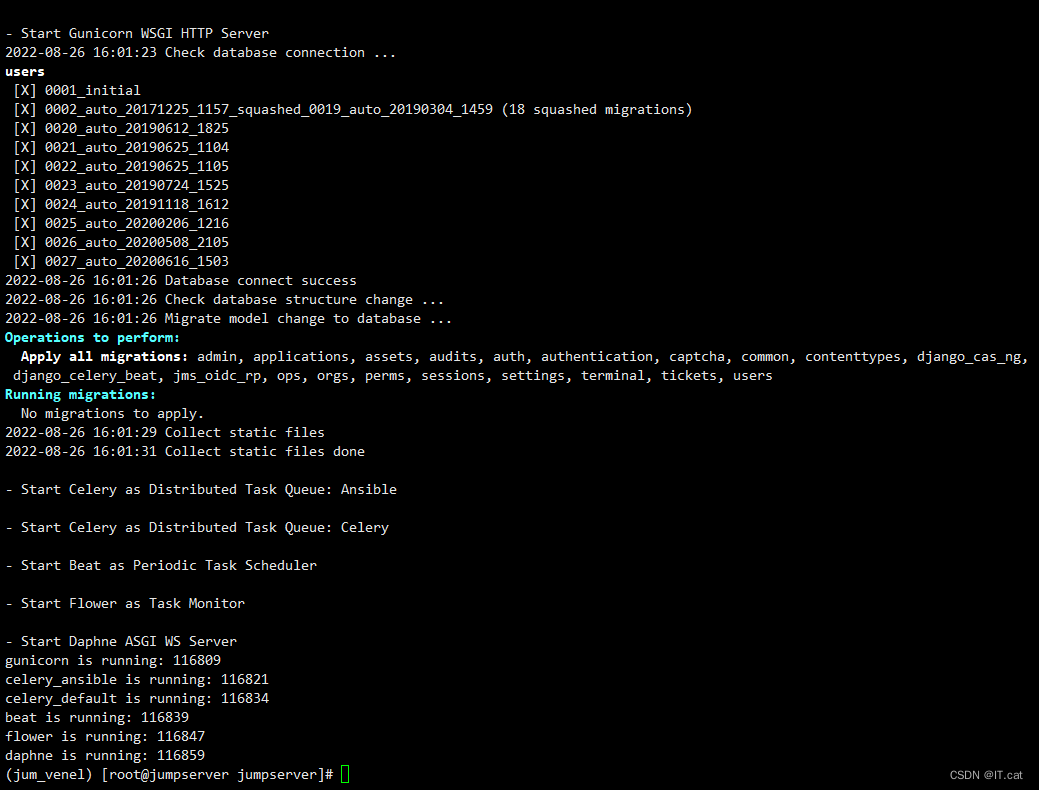
ps -ef | grep 116809 #查看一下工作进程
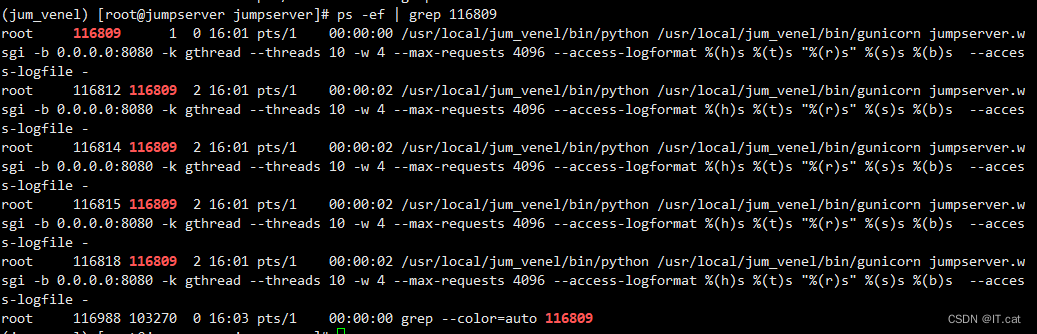
这就说明程序已经成功运行了;
我们去浏览器验证一下就可以了

这里的画面还是略显粗糙的,这是因为我们最终需要使用到nginx的反向代理才能最终使用这个程序。
11、部署CoCo/koko组件
koko组件实现了SSH Server 和 Web Terminal Server的组件,提高SSH和WebSocket接口,使用Paramiko和Flask开发,可以让我们在线去像xshell一样在网页上去敲命令。他是golang编程语言开发的。和之前的coco组件(py写的)相比,性能更高。
11.1、下载koko组件
wget https://github.com/jumpserver/koko/releases/download/v2.1.0/koko-v2.1.0-linux-amd64.tar.gz
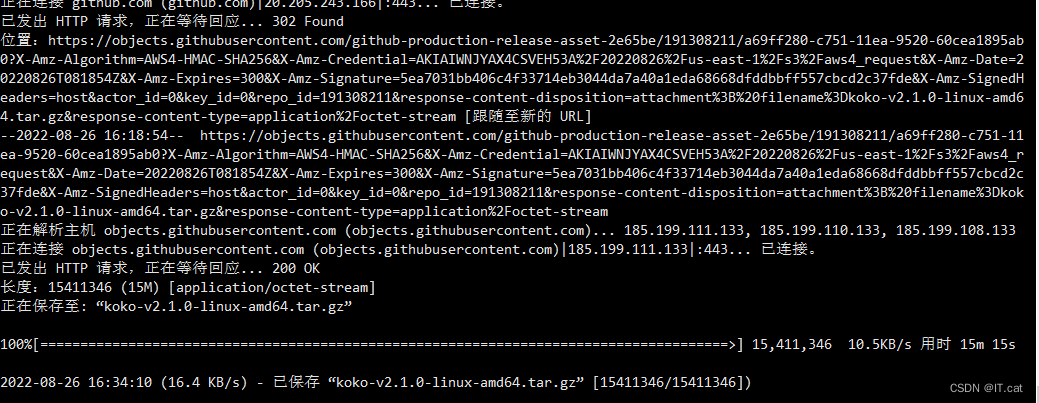
安装完成

11.2、解压koko
tar -zxvf koko-v2.1.0-linux-amd64.tar.gz

cd koko-v2.1.0-linux-amd64/

修改koko配置文件信息
cp config_example.yml config.yml #复制一下配置文件;
vim config.yml

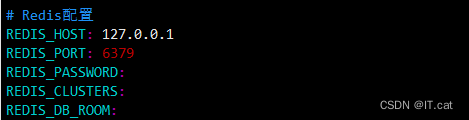
总共修改这两处地方
11.3、启动koko程序
./koko -d #开启服务

这样就开启了,我们也可以查看一下koko的日志,查看一下是否正确开启

12、安装Guacamole的
Apache 跳板机项目,Jumpserver使用其他组件实现RDP功能,Jumpserver并没有修改其他代码而是添加了额外的插件,支持Jumpserver调用。(这里的RDP就是远程桌面协议,通过浏览器就能操作后台服务器)
12.1、部署Guacamole组件
这里我已经准备好了镜像安装包,需要的可以私信我,我发你们。
tar -xvf guacamole-v2.1.0.tar.gz #解压
 我们进入解压好的包
我们进入解压好的包
里面会有很多的其他包,我们也需要对他们进行解压。
tar -zxvf guacamole-server-1.2.0.tar.gz
tar -zxvf ssh-forward.tar.gz

12.2、安装guacamole组件需要的一些软件包
cd guacamole-server-1.2.0/ #进入源码包
#编译前需要安装依赖环境
yum -y install cairo-devel libjpeg-turbo-devel libjpeg-devel libpng-devel libtool uuid-devel freerdp-devel pango-devel libssh2-devel libtelnet-devel libvncserver-devel libwebsockets-devel pulseaydio-libs-devel openssl-devel libvorbis-devel libwebp-devel

12.3、安装FFmpeg工具
ffmpeg工具是用来处理媒体文件的比如:音频,视频的
yum -y install epel-release

rpm -v --import http://li.nux.ro/download/nux/RPM-GPG-KEY-nux.ro
rpm -Uvh http://li.nux.ro/download/nux/dextop/el7/x86_64/nux-dextop-release-0-5.el7.nux.noarch.rpm

yum -y install ffmpeg ffmpeg-devell

12.4、编译安装guacamole
cd /opt/docker-guacamole-2.1.0/guacamole-server-1.2.0 #进入源码包
./configure --with-init-dir=/etc/init.d #编译

make && make install
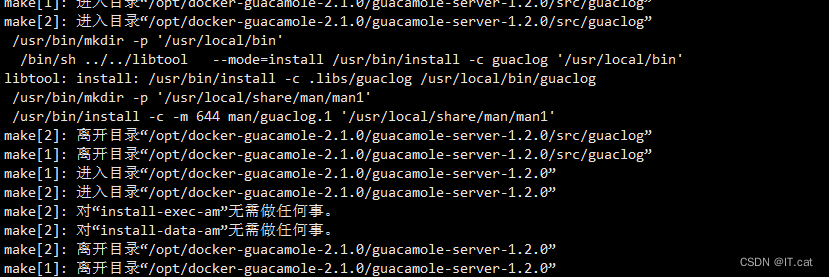
这样就安装完成了
12.5、安装java开发环境
yum -y install java-1.8.0-openjdk #安装java开发环境
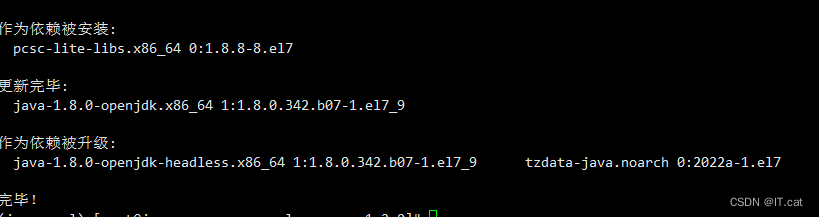
12.6、创建运行guacamole所需的文件夹
mkdir -p /config/guacamole /config/guacamole/extensions /config/guacamole/record /config/guacamole/drive && \
chown daemon:daemon /config/guacamole/record /config/guacamole/drive && \
cd /config
12.7、下载tomcat工具用于运行java项目
这里我自己有,我就直接拖进去安装了

- cd /opt && \
- tar -xf apache-tomcat-9.0.65.tar.gz && \
- mv apache-tomcat-9.0.65 tomcat9 &&\
- rm -rf /opt/tomcat9/webapps/* && \
- sed -i 's/Connector port="8080"/Connector port="8081"/g' /opt/tomcat9/conf/server.xml && \
- echo "java.util.logging.ConsoleHandler.encoding = UTF-8" >> /opt/tomcat9/conf/logging.properties && \
- ln -sf /opt/docker-guacamole-2.1.0/guacamole-1.0.0.war /opt/tomcat9/webapps/ROOT.war && \
- ln -sf /opt/docker-guacamole-2.1.0/guacamole-auth-jumpserver-1.0.0.jar /config/guacamole/extensions/guacamole-auth-jumpserver-1.0.0.jar &&\
- ln -sf /opt/docker-guacamole-2.1.0/root/app/guacamole/guacamole.properties /config/guacamole/guacamole.properties
将这些配置输入到命令行,这里的操作主要是
解压tomcat 并为其改名tomcat9
删除tomcat中webapps中的资源文件
更改tomcat默认端口为8081
剩下就是建立软链接
12.8、设置guacamole的运行环境
- export JUMPSERVER_SERVER=http://127.0.0.1:8080
- echo "export JUMPSERVER_SERVER=http://127.0.0.1:8080" >> ~/.bashrc
- export BOOTSTRAP_TOKEN=Ovn181zT7q7a8Die
- echo "export B00TSTRAP_TOKEN=Ovn181zT7q7a8Die" >> ~/.bashrc
- export JUMPSERVER_KEY_DIR=/config/guacamole/keys
- echo "export JUMPSERVER_KEY_DIR=/config/guacamole/keys" >> ~/.bashrc
- export GUACAMOLE_HOME=/config/guacamole
- echo "export GUACAMOLE_HOME=/config/guacamole" >> ~/.bashrc
- export GUACAMOLE_LOG_LEVEL=ERROR
- echo "export GUACAMOLE_LOG_LEVEL=ERROR" >> ~/.bashrc
- export JUMPSERVER_ENABLE_DRIVE=true
- echo "export JUMPSERVER_ENABLE_DRIVE=true" >> ~/.bashrc
参数含义:
JUMPSERVER_SERVER 指core访问的地址
BOOTSTARAP_TOKEN一定要改为自己的,如果忘记就去jumpserver下的config.yml里去找
JUMPSERVER_KEY_DIR 认证成功后key存放目录
GUACAMOLE_HOME 为guacamole.properties配置文件所在目录
GUACAMOLE_LOG_LEVEL 为生成日志等级
JUMPSERVER_ENABLE_DRIVE 为rdp协议挂载共享盘
12.9、启动guacamole服务
/etc/init.d/guacd start #启动服务

12.10、启动tomcat服务
/opt/tomcat9/bin/startup.sh
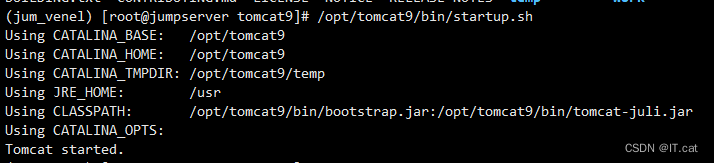
13、lina组件部署
lina是属于前端模块,负责页面的展现
13.1、下载lina组件代码
wget https://github.com/jumpserver/lina/releases/download/v2.1.0/lina-v2.1.0.tar.gz

13.2、解压缩lina包
tar -zxvf lina-v2.1.0.tar.gz

mv lina-v2.1.0 lina #改个名方便使用
chown -R nginx:nginx lina #改变他的属主属组,让他归nginx管理
14、luna组件安装
luna现在是web terminal 前端、计划前端页面都有该项目提供。jumpserver只提供api,不再负责后台渲染html,他和lina结合可以实现网页上命令行界面的终端。
14.1、下载luna组件
wget https://github.com/jumpserver/luna/releases/download/v2.1.1/luna-v2.1.1.tar.gz
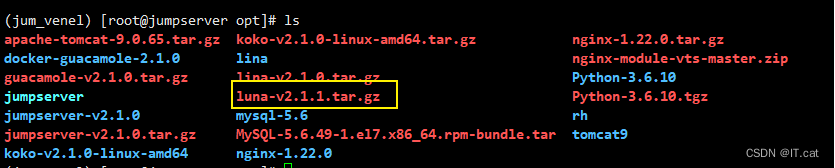
14.2、下载完进行解压
tar -zxvf luna-v2.1.1.tar.gz
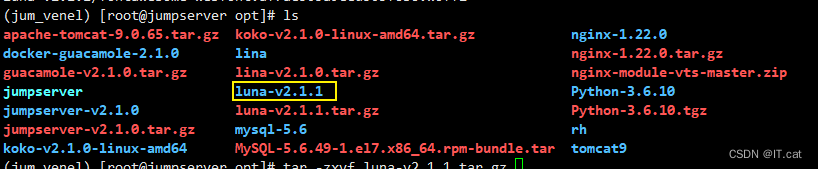
mv luna-v2.1.1 luna #改个名

15、安装和修改nginx的配置文件
15.1、安装这里选择手动编译
Nginx编译安装+监控模块vts_IT.cat的博客-CSDN博客
15.2、配置nginx
nginx在处理静态文件和用于对jumpserver后台程序的反向代理就很好用
vim /usr/local/nginx/conf/nginx.conf
整个修改我们只在server块中进行修改,其他默认不变
- server {
- listen 80;
- client_max_body_size 100m; #录像和文件上传大小限制
- #charset koi8-r;
- #access_log logs/host.access.log main;
- location /ui/ {
- try_files $uri / /index.html;
- alias /opt/lina/;
- }
- location /status {
- vhost_traffic_status_display;
- vhost_traffic_status_display_format html;
- }
- location /luna/ {
- try_files $uri / /index.html;
- alias /opt/luna/; #luna路径,如果修改安装目录,此处需要修改
- }
- location /media/ { #静态文件处理
- add_header Content-Encoding gzip;
- root /opt/jumpserver/data/; #录像位置,如果修改安装目录,此处需要修改
- }
- location /static/ {
- root /opt/jumpserver/data/;
- }
- location /koko/ { #当我们请求koko,他会通过proxy_pass进行反向代理
- proxy_pass http://localhost:5000;
- proxy_buffering off;
- proxy_http_version 1.1;
- proxy_set_header Upgrade $http_upgrade;
- proxy_set_header Connection "upgrade";
- proxy_set_header X-Real-IP $remote_addr;
- proxy_set_header Host $host;
- proxy_set_header X-Forwarded-For $proxy_add_x_forwarded_for;
- access_log off;
- }
- location /guacamole/{
- proxy_pass http://localhost:8081/ ;
- proxy_buffering off;
- proxy_http_version 1.1;
- proxy_set_header upgrade $http_upgrade;
- proxy_set_header Connection $http_connection;
- proxy_set_header X-Real-IP $remote_addr;
- proxy_set_header Host $host;
- proxy_set_header X-Forwarded-For $proxy_add_x_forwarded_for;
- access_log off;
- }
- location /ws/{
- proxy_set_header X-Real-IP $remote_addr;
- proxy_set_header Host $host;
- proxy_set_header X-Forwarded-For $proxy_add_x_forwarded_for;
- proxy_pass http://localhost:8070;
- proxy_http_version 1.1;
- proxy_buffering off;
- proxy_set_header upgrade $http_upgrade;
- proxy_set_header Connection "upgrade";
- }
- location /api/{
- proxy_pass http://localhost:8080;
- proxy_set_header X-Real-IP $remote_addr;
- proxy_set_header Host $host;
- proxy_set_header X-Forwarded-For $proxy_add_x_forwarded_for;
- }
- location /core/ {
- proxy_pass http://localhost:8080;
- proxy_set_header X-Real-IP $remote_addr;
- proxy_set_header Host $host;
- proxy_set_header X-Forwarded-For $proxy_add_x_forwarded_for;
- }
- location / {
- rewrite ^/(.*)$ /ui/$1 last;
- }
16、访问jumpserveer,进行验证
访问 http://自己的IP:80
会发现当我们访问80端口,他会自动进行跳转到lina提供给我们的更好的可视化界面

这里的默认用户名和密码都是admin

这就是一个进去后的效果。 能看到这个页面,说明你的jumpserver是部署成功了。
总结:
我们在整个部署的情况中,一定要将编译环境安装完整,安装东西较多要确保自身网络环境通常,安装过程中即使出现网络波动,也不要慌,将未完整下载的文件删除,重新下载即可。
当我们安装jumpserver时,一定要确保在py3虚拟环境中允许安装,因为我们在部署不同的基于py3的应用可能需要使用不同的py3模块,为了避免冲突使用,所以我们创建不同的py3虚拟环境去避免这种问题。这里我创建的py3环境在 /usr/local/jump_venv1中。
中间部署配置要仔细,过程相对复杂。常见错误本文都有解释。
文章中有些软件包没有,可以通过私信,我看到都会免费发给各位
-
相关阅读:
jenkins默认环境变量值
创建一个基本的win32窗口
ESWC 2018 | R-GCN:基于图卷积网络的关系数据建模
C 标准库 - <limits.h>
IB中文:语言与文学中的非文学语篇
【自动微分原理】自动微分的具体实现
如何用jxTMS开发一个功能(六)
ppt技能提升
DDD 与 EDA- 核心逻辑提炼方法论
Jenkins自动化测试
- 原文地址:https://blog.csdn.net/qq_57377057/article/details/126526669
